VS Code怎麼運行html文件
VS Code運行html檔案的方法:先開啟VS Code軟體,並新建HTML檔案;然後點擊VS Code軟體左邊的“擴充功能”,並找到“open in browser ”;最後安裝install即可執行文件。

本教學操作環境:windows7系統、Visual Studio Code1.52.1版,DELL G3電腦,此方法適用於所有品牌電腦。
VS Code運行html檔案的方法:
第一步:先開啟我們的VS Code軟體,然後新建一個HTML文件,注意,在VS Code軟體裡面新建一個文件,它的後綴名稱也必須寫上
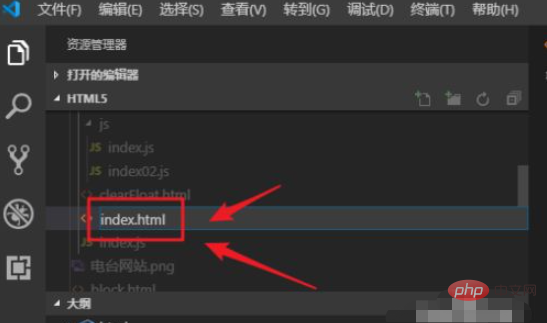
第二步:這時候我們寫好HTML內容之後,滑鼠右鍵,發現沒有執行HTML文件的按鈕,那我們該如何運行HTML檔呢?
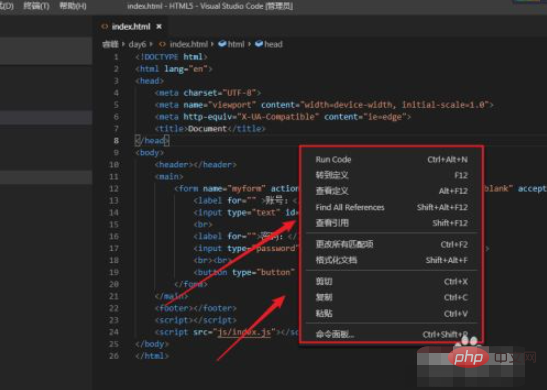
第三個步驟:我們需要點擊VS Code軟體左邊的“擴充”,或同時按住鍵盤上的Ctrl shift I鍵進入“擴充功能”介面
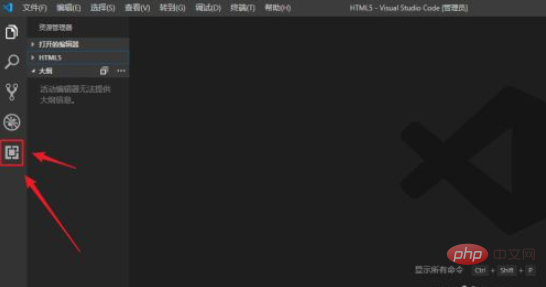
第四步:進入“擴充功能”介面之後,我們在搜尋框內輸入“open”,然後找到“open in browser ”,點擊右下角的“install”進行安裝
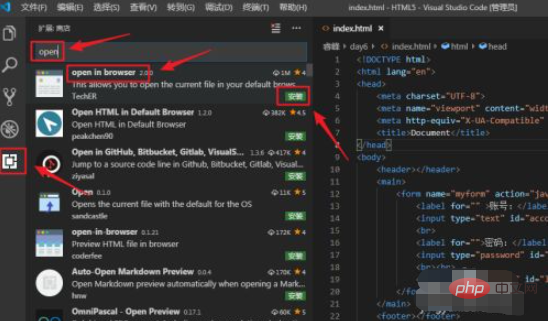
第五步:安裝之後,我們就可以進行我們的HTML檔案的運行了。安裝完成之後,我們再回到我們的HTML介面,然後滑鼠右鍵,找到下圖標識的選項進行運行
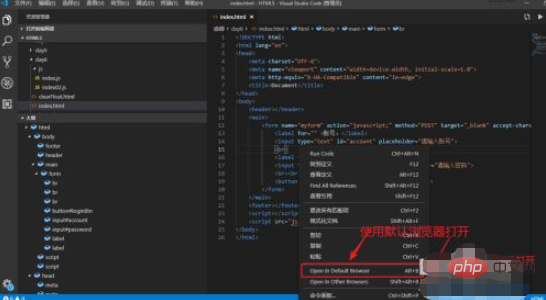
第六步:我們也可以直接按住鍵盤上的Alt B鍵進行運行,這時候我們就可以在網頁上看到我們的HTML檔案已經被運行了。
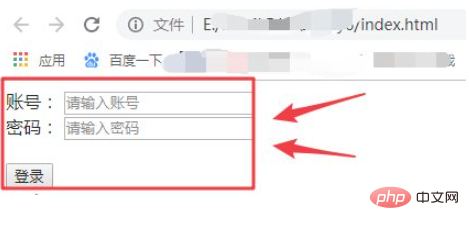
相關學習推薦:#html影片教學
以上是VS Code怎麼運行html文件的詳細內容。更多資訊請關注PHP中文網其他相關文章!

熱AI工具

Undresser.AI Undress
人工智慧驅動的應用程序,用於創建逼真的裸體照片

AI Clothes Remover
用於從照片中去除衣服的線上人工智慧工具。

Undress AI Tool
免費脫衣圖片

Clothoff.io
AI脫衣器

Video Face Swap
使用我們完全免費的人工智慧換臉工具,輕鬆在任何影片中換臉!

熱門文章

熱工具

記事本++7.3.1
好用且免費的程式碼編輯器

SublimeText3漢化版
中文版,非常好用

禪工作室 13.0.1
強大的PHP整合開發環境

Dreamweaver CS6
視覺化網頁開發工具

SublimeText3 Mac版
神級程式碼編輯軟體(SublimeText3)
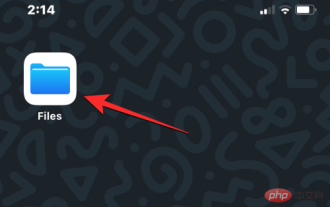 如何在 iPhone 上開啟 HTML 文件
May 13, 2023 pm 03:28 PM
如何在 iPhone 上開啟 HTML 文件
May 13, 2023 pm 03:28 PM
如何在iPhone上打開HTML文件HTML文件通常保存在iPhone的本地存儲中,因此要打開它們,您需要使用iOS的內置文件應用程序,您可以在其中找到您長期存儲在iPhone上的所有HTML文件。如果您的iPhone上儲存了HTML文件,請開啟iOS上的「文件」應用程式。當應用程式開啟時,點擊底部的瀏覽選項卡,然後選擇「位置」下的在我的iPhone上。在“我的iPhone”中,轉到資料夾或位置,您可能已經保存了HTML文件,可能是“下載”資料夾。找到它
 html檔怎麼打開ipad
Apr 02, 2024 pm 02:38 PM
html檔怎麼打開ipad
Apr 02, 2024 pm 02:38 PM
開啟方法:1、借助瀏覽器軟體,例如 Safari 或 Chrome。使用者可以將 HTML 檔案傳輸到 iPad,然後透過瀏覽器開啟。 2、使用檔案管理應用程式(如本機檔案管理或雲端儲存服務)來開啟 HTML 檔案。 3.下載專門用於檢視和編輯 HTML 檔案的應用。
 html檔案手機上怎麼打開
Apr 01, 2024 pm 05:45 PM
html檔案手機上怎麼打開
Apr 01, 2024 pm 05:45 PM
三種方法:1、透過瀏覽器開啟、使用專門的HTML檢視器或上傳到網頁伺服器。 2.使用專門的HTML檢視器應用,瀏覽器開啟最簡單,而檢視器應用則提供了更多功能。 3.透過網頁伺服器查看,網頁伺服器讓你可以在任意裝置上透過瀏覽器存取你的HTML文件,使它成為分享文件或在不同裝置之間查看文件的絕佳選擇。
 html檔怎麼壓縮成zip
Mar 26, 2024 pm 02:40 PM
html檔怎麼壓縮成zip
Mar 26, 2024 pm 02:40 PM
將HTML檔案壓縮成ZIP檔案涉及收集HTML檔案及其相關資源(如CSS、JavaScript、圖片),將其整理到一個資料夾中,並使用壓縮工具(如Windows的「傳送到」功能或Mac的“壓縮”功能)將其壓縮。壓縮過程需考慮路徑有效性、檔案大小和備份原始檔案等注意事項。成功壓縮後,ZIP檔案便於儲存、傳輸和部署,確保檔案完整性和可移植性。
 html檔案開啟空白
Mar 26, 2024 pm 02:35 PM
html檔案開啟空白
Mar 26, 2024 pm 02:35 PM
HTML檔案開啟空白是一種常見問題,可能由多種原因造成。本文介紹了導致HTML檔案開啟空白的常見原因,包括HTML結構問題、CSS樣式問題、JavaScript問題、編碼問題、伺服器或網路問題、瀏覽器相容性問題和其他原因。針對每種原因,本文提供了相應的解決方法,包括檢查DOCTYPE聲明、閉合HTML標籤、修復CSS錯誤、檢查JavaScript代碼、匹配文件編碼、檢查伺服器配置、清除瀏覽器快取、更新瀏覽器等。透過遵循這些解決方法,使用者可以逐步排查並解決HTML檔案開啟空白的問題。
 百度網盤html檔怎麼打開
Apr 02, 2024 pm 02:47 PM
百度網盤html檔怎麼打開
Apr 02, 2024 pm 02:47 PM
開啟步驟:1、登入百度網盤並上傳HTML檔案;2、在網盤中找到上傳的文件,雙擊或右鍵選擇「預覽」以開啟它;3、百度網盤內建了一個簡單的檔案預覽功能,可以在網盤中預覽HTML檔案的內容;4、可以下載檔案到本機,然後使用瀏覽器開啟它以查看完整的網頁效果。
 如何解決 VS Code 中 IntelliSense 不起作用的問題
Apr 21, 2023 pm 07:31 PM
如何解決 VS Code 中 IntelliSense 不起作用的問題
Apr 21, 2023 pm 07:31 PM
最常稱為VSCode的VisualStudioCode是開發人員用於編碼的工具之一。 Intellisense是VSCode中包含的功能,可讓程式設計師的生活變得輕鬆。它提供了編寫程式碼的建議或工具提示。這是開發人員更喜歡的一種擴充。當IntelliSense不起作用時,習慣了它的人會發現很難編碼。你是其中之一嗎?如果是這樣,請透過本文找到不同的解決方案來解決IntelliSense在VS程式碼中不起作用的問題。 Intellisense如下圖所示。它在您編碼時提供建議。首先檢







